Spis treści
Jak skasować błąd drukarki HP?
Aby wyeliminować problem z drukarką HP, warto skorzystać z kilku sprawdzonych metod:
- wyłącz drukarkę, a następnie włącz ją ponownie,
- sprawdź, czy nie ma zaciętego papieru ani innych przeszkód blokujących urządzenie,
- odłącz zasilanie na co najmniej pięć minut, co zazwyczaj pomaga w zresetowaniu systemu,
- podłącz drukarkę ponownie,
- skorzystaj z aplikacji HP Smart, która jest doskonałym narzędziem do diagnozowania i naprawy problemów,
- jeśli to nie pomoże, rozważ przywrócenie ustawień fabrycznych, pamiętając, że twardy reset zresetuje wszystkie preferencje do domyślnych,
- sprawdź komunikaty o błędach wyświetlane na panelu sterowania, ponieważ mogą dostarczyć istotnych wskazówek dotyczących rozwiązania problemu.
Te kroki zazwyczaj pomagają w usunięciu błędów i przywracają drukarce pełną funkcjonalność.
Jakie są objawy błędów drukarki HP?
Objawy awarii drukarki HP mogą mieć różnorodny charakter. Najczęściej spotykane trudności związane są z jakością wydruków, w tym:
- smugami,
- wyblakłymi kolorami.
Często na panelu sterowania pojawiają się komunikaty o błędach, co może sugerować konkretne usterki. Do innych powszechnych problemów należą:
- zacięcia papieru,
- niepoprawne podawanie arkuszy,
- brak reakcji na polecenia,
- problemy z połączeniem bezprzewodowym.
Warto zwrócić szczególną uwagę na migające diody, zwłaszcza ikonę kropli atramentu, ponieważ zazwyczaj informuje ona o:
- niskim poziomie atramentu,
- innych komplikacjach związanych z wkładami.
Regularne obserwowanie tych sygnałów pozwala na szybką reakcję i może pomóc uniknąć poważniejszych uciążliwości z urządzeniem.
Jakie są najczęstsze komunikaty o błędach w drukarkach HP?
W drukarkach HP występuje wiele typowych problemów, które mogą utrudniać ich użytkowanie. Najbardziej powszechnym z nich jest zacięcie papieru, co oznacza, że mechanizm urządzenia uległ zablokowaniu. Inne częste komunikaty to:
- brak papieru – sugeruje, że drukarka nie jest w stanie pobrać kartki z podajnika,
- Wymagany wkład atramentowy – oznacza problemy z wkładami atramentowymi,
- Wkład uszkodzony – wskazuje, że urządzenie nie funkcjonuje prawidłowo z powodu nieodpowiednich lub uszkodzonych wkładów,
- niski poziom atramentu – to znak, że warto wymienić wkłady, aby uniknąć przestoju w pracy,
- Drukarka offline oraz Brak połączenia z siecią – mogą uniemożliwić zdalne drukowanie,
- Wymagana interwencja użytkownika – konieczne są konkretne działania ze strony użytkownika, aby kontynuować pracę,
- Brak pamięci lub Błąd wewnętrzny – pojawiają się, gdy urządzenie napotyka trudności w przetwarzaniu zadań.
Regularne śledzenie komunikatów wyświetlanych na ekranie pozwala użytkownikom na szybkie rozpoznanie problemu i podjęcie adekwatnych działań w celu jego rozwiązania.
Jakie problemy mogą wystąpić z połączeniem bezprzewodowym drukarki?
Problemy z połączeniem bezprzewodowym drukarki mogą być niezwykle frustrujące i wpływać na naszą wydajność w pracy. Często napotykamy trudności związane z siecią Wi-Fi, które mogą być efektem błędnej konfiguracji lub nieprawidłowych ustawień w samej drukarce. Dlatego ważne jest, aby na bieżąco kontrolować status połączenia zarówno za pomocą dedykowanego oprogramowania, jak i wbudowanego serwera internetowego drukarki (EWS).
Innym częstym zjawiskiem jest nagłe zerwanie łączności. Najczęściej jest to spowodowane:
- zakłóceniami sygnału Wi-Fi,
- problemami z routerem.
Warto upewnić się, że drukarka znajduje się w zasięgu mocnego sygnału, a router działa prawidłowo.
Kolejnym czynnikiem, który może wpłynąć na stabilność połączenia, są przestarzałe sterowniki. Dlatego regularne aktualizacje oprogramowania są kluczowe dla bezproblemowego działania urządzenia. W przypadku, gdy problemy będą się powtarzać, pomocne może być zresetowanie ustawień sieciowych drukarki, co często przywraca właściwe połączenie. Dobrą praktyką jest także regularne monitorowanie stanu łączności oraz przeprowadzanie aktualizacji. Te działania znacznie zmniejszą ryzyko pojawienia się trudności z łącznością.
Jak sprawdzić niski poziom atramentu w drukarce?
Aby sprawdzić, czy w drukarce pozostało wystarczająco dużo atramentu, można skorzystać z kilku prostych sposobów:
- sprawdzenie ikony kropli tuszu na panelu sterowania, która sygnalizuje niski stan tuszu,
- zainstalowanie dedykowanego oprogramowania na komputerze, które pokazuje bieżący poziom wkładów atramentowych,
- korzystanie z aplikacji HP Smart, umożliwiającej łatwe monitorowanie stanu atramentu oraz wysyłającej powiadomienia o niskim poziomie,
- sprawdzenie wkładów w przypadku napotkania komunikatów o błędach związanych z tuszem,
- wykorzystanie funkcji automatycznego powiadamiania w nowoczesnych drukarkach o niskim poziomie atramentu.
Regularne kontrolowanie atramentu jest kluczowe dla utrzymania wydajności sprzętu oraz jakości wydruków, a także pomaga unikać problemów podczas użytkowania.
Kiedy konieczne jest wymienienie wkładów atramentowych?
Wymiana wkładów atramentowych staje się niezbędna, gdy zauważasz spadek jakości druku. Jeżeli na wydrukach pojawią się smugi czy kolory wydają się wyblakłe, to zdecydowanie warto rozważyć wymianę kartridży. Użytkownicy powinni być czujni na sygnały informujące o niskim poziomie atramentu, które pojawiają się na wyświetlaczu drukarki.
Kiedy po przeprowadzeniu czyszczenia głowicy nie zauważysz poprawy, to może to sugerować, że wkłady wymagają wymiany. Dotyczy to również kartridży, które są uszkodzone lub nie są rozpoznawane przez urządzenie. Regularne czyszczenie głowicy drukującej znacznie wydłuża trwałość tuszy, jednak nie zastąpi to wymiany, gdy atrament przestaje działać prawidłowo. Dbanie o wkłady jest kluczowe, aby zapewnić wysoką jakość wydruków oraz utrzymać drukarkę w dobrym stanie.
W przypadku wątpliwości dotyczących wymiany kartridży, polecam skorzystać z aplikacji HP Smart, która dostarcza cennych informacji i przypomnień o konieczności zmiany pojemników.
Jak usunąć zacięcie papieru w drukarce HP?
Aby skutecznie usunąć zacięcie papieru w drukarce HP, zacznij od:
- wyłączenia urządzenia i odłączenia go od źródła zasilania,
- otwarcia pokryw dostępu do papieru, które są umiejscowione zarówno z przodu, jak i z tyłu drukarki,
- starannego wyciągnięcia zaciętego arkusza, dbając, by go nie uszkodzić,
- sprawdzenia wnętrza drukarki, aby upewnić się, że nie pozostały w niej żadne resztki papieru,
- zamknięcia pokryw i podłączenia urządzenia z powrotem do prądu.
Jeśli jednak problem będzie się powtarzał, warto:
- przyjrzeć się używanemu papierowi,
- sprawdzić, czy jest on odpowiedni do Twojego modelu drukarki,
- zwrócić uwagę, czy nie jest uszkodzony lub zbyt wilgotny.
W przypadku dalszych trudności, rozważ zresetowanie drukarki, co może pomóc w usunięciu błędów związanych z zacięciem. Pamiętaj, że korzystanie z właściwych materiałów eksploatacyjnych oraz regularne konserwacje sprzętu mogą znacząco zmniejszyć ryzyko wystąpienia takich problemów w przyszłości.
Co to są uszkodzone zadania drukowania i jak je usunąć?
Uszkodzone zadania drukowania są dość powszechnym problemem, szczególnie gdy pliki zatrzymują się w buforze, co zakłóca pracę drukarki. Aby rozwiązać ten kłopot, pierwszym krokiem jest skorzystanie z odpowiednich narzędzi dostępnych w naszym systemie operacyjnym. W przypadku Windows otwieramy Menedżera zadań, a dla użytkowników macOS idealnym rozwiązaniem będzie Monitor aktywności – oba umożliwiają zakończenie procesów związanych z drukowaniem.
Kolejnym krokiem w celu oczyszczenia buforu jest poszukiwanie opcji w Panelu sterowania. Wybieramy sekcję Drukarki i skanery, a następnie klikamy prawym przyciskiem myszy na naszą drukarkę, co pozwoli nam otworzyć kolejkę drukowania i usunąć wszelkie oczekujące zadania. W systemie Windows warto też rozważyć ponowne uruchomienie usługi buforowania wydruku za pomocą polecenia ’services.msc’; może to pomóc w przywróceniu sprawności drukarki.
Regularne sprawdzanie buforu wydruku jest niezwykle ważne, dlatego że zacięte pliki mogą skutecznie uniemożliwiać dalsze drukowanie. Eliminacja wstrzymanych lub błędnych zadań nie tylko poprawia wydajność urządzenia, ale także pozwala na kontynuowanie procesu wydruku. Warto również pamiętać, że aktualizacja oprogramowania drukarki oraz przeprowadzanie regularnej konserwacji sprzętu to dobry sposób na zapobieganie podobnym problemom w przyszłości.
Jak wydrukować raport jakości druku?
Aby uzyskać raport dotyczący jakości wydruku, zaczynasz od otwarcia ustawień drukarki na swoim komputerze. Wybierz sekcję „Panel sterowania”, a potem kliknij „Drukarki i skanery”. Następnie przejdź do „Preferencje drukowania” lub „Właściwości drukarki”. W tych ustawieniach znajdziesz zakładkę „Usługi” lub „Konserwacja”. Z tej lokalizacji wybierz opcję „Wydrukuj raport jakości druku” lub „Strona testowa”.
Po tym, jak drukarka wykona stronę testową, będziesz mógł ocenić jakość wydruków oraz sprawdzić stan wkładów atramentowych. Dzięki temu łatwiej zauważysz wszelkie problemy z głowicą. Tego rodzaju raport staje się szczególnie przydatny, kiedy dostrzegasz smugi, braki kolorów czy wyblakłe wydruki. Regularne sprawdzanie tych danych to świetny sposób na utrzymanie wysokiej jakości druku oraz szybsze wykrywanie potencjalnych usterek, które mogą wpłynąć na efektywność twojego urządzenia.
Jak korzystać z narzędzia Diagnozuj i napraw w drukarce HP?
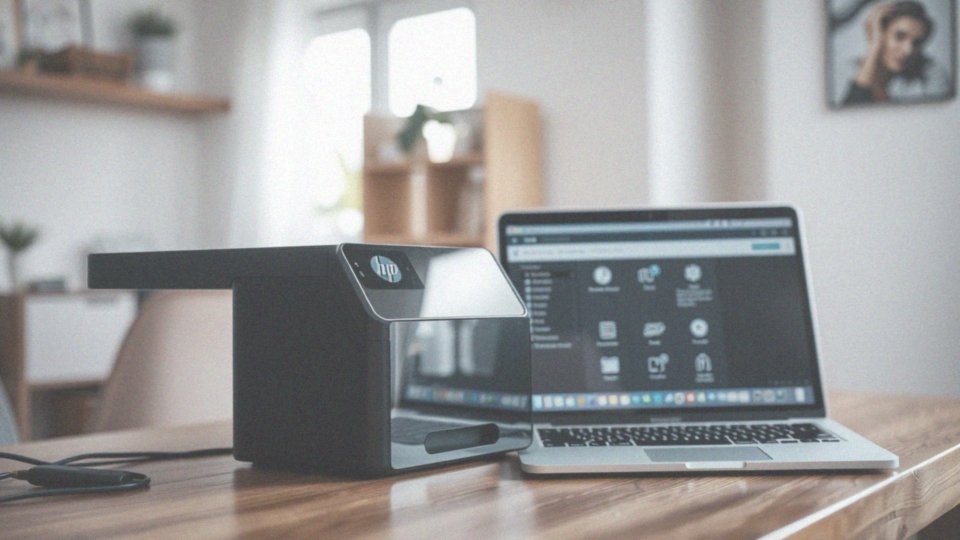
Narzędzie Diagnozuj i napraw dostępne w drukarkach HP to istotna część oprogramowania do zarządzania tymi urządzeniami. Aby z niego skorzystać, wystarczy uruchomić aplikację HP na komputerze, co można zrobić klikając ikonę na pulpicie lub w menu Start. Po otwarciu programu należy znaleźć opcję ’Diagnozuj i napraw’ lub ’Rozwiązywanie problemów’.
To narzędzie przeprowadza automatyczne skanowanie drukarki w celu identyfikacji ewentualnych problemów, takich jak:
- błędy związane z połączeniem bezprzewodowym,
- nieaktualne sterowniki,
- kwestie z wkładami atramentowymi.
Działa to efektywnie, informując użytkownika o postępach skanowania oraz o wszelkich wykrytych usterkach. Po zakończeniu skanowania narzędzie proponuje konkretne rozwiązania oraz wskazówki, które mogą pomóc przywrócić pełną sprawność urządzenia. Instrukcje są proste i zrozumiałe, co umożliwia samodzielne usunięcie typowych problemów bez konieczności kontaktu z serwisem.
Regularne korzystanie z opcji Diagnozuj i napraw może znacząco zwiększyć efektywność drukarki, a także zmniejszyć ryzyko pojawienia się poważniejszych problemów w przyszłości. Dzięki temu użytkownik może skupić się na swoich zadaniach, mając jednocześnie pewność, że jego drukarka działa bez zarzutu.
Co to jest resetowanie drukarki i kiedy je wykonać?
Resetowanie drukarki to kluczowy proces, który może przywrócić urządzenie do prawidłowego działania. Zwykle staje się konieczne, gdy napotykamy trudności, takie jak:
- brak reakcji,
- komunikaty o błędach,
- zacięcia papieru.
W takich okolicznościach warto przeprowadzić reset, który pomoże usunąć tymczasowe zakłócenia. Najprostszym sposobem jest po prostu wyłączenie i włączenie drukarki, ale często lepszą metodą jest odłączenie jej od zasilania na kilka minut. Taki krok daje urządzeniu szansę na świeży start. Resetowanie jest szczególnie istotne, gdy drukarka nie rozpoznaje nowych wkładów, co może być naprawdę irytujące.
W trudniejszych sytuacjach, gdy standardowy reset nie działa, warto rozważyć twardy reset, przywracający ustawienia fabryczne. Regularne korzystanie z resetowania, zwłaszcza w przypadku zacięć papieru czy problemów z połączeniem, przynosi wiele korzyści:
- pomaga to nie tylko pozbyć się usterki,
- ale także wydłuża żywotność urządzenia.
Jeśli po resecie nadal pojawiają się trudności, warto sięgnąć po narzędzia diagnostyczne, takie jak aplikacja HP Smart. Może ona okazać się niezwykle pomocna w rozwiązywaniu problemów z drukarką.
Jak wykonać twardy reset drukarki?

Aby zrealizować twardy reset drukarki, przyda się wykonać kilka prostych kroków. Takie działania pomogą przywrócić fabryczne ustawienia i mogą rozwiązać szereg problemów z urządzeniem.
- włącz drukarkę i odłącz ją od zasilania na przynajmniej pięć minut, co umożliwi pełne zresetowanie systemu,
- ponownie podłącz przewód zasilający i włącz ją,
- podczas uruchamiania, przytrzymaj odpowiednie klawisze – zazwyczaj są to przycisk włączania i przycisk anulacji.
Dobrym pomysłem jest również zajrzenie do instrukcji obsługi, ponieważ konkretna kombinacja przycisków może się różnić w zależności od modelu. Po zakończeniu tego procesu, drukarka powróci do ustawień fabrycznych, co wiąże się z usunięciem wszystkich spersonalizowanych preferencji. Użytkownik będzie zmuszony ponownie skonfigurować takie ustawienia jak sieć czy preferencje dotyczące drukowania.
Twardy reset ma swoje zastosowanie szczególnie wtedy, gdy urządzenie nie działa prawidłowo, występują błędy w połączeniu lub napotykasz trudności z drukowaniem. Regularne stosowanie tej metody może znacznie przyczynić się do wydłużenia żywotności drukarki.
Jak zresetować drukarkę HP przy użyciu aplikacji HP Smart?

Zresetowanie drukarki HP przy użyciu aplikacji HP Smart to skuteczny sposób na rozwiązanie wielu problemów, które mogą się pojawić. Ta użyteczna aplikacja jest dostępna zarówno na urządzenia mobilne, jak i komputery, oferując narzędzia diagnostyczne, które znacząco ułatwiają identyfikację trudności, nawet jeśli drukarka nie ma funkcji przywracania ustawień fabrycznych.
Aby rozpocząć proces resetowania, wystarczy otworzyć aplikację i przejść do sekcji ustawień drukarki. Tam znajdziemy różne opcje diagnostyczne, takie jak:
- czyszczenie głowicy drukującej,
- wyrównywanie głowicy drukującej.
Jeśli aplikacja wykryje jakiekolwiek problemy, użytkownik otrzyma konkretne wskazówki, jak sobie z nimi poradzić. W przypadkach, gdy aplikacja nie umożliwia wykonania resetu, istnieje alternatywa w postaci twardego resetu. W takim przypadku wystarczy odłączyć drukarkę od zasilania na kilka minut, co często prowadzi do przywrócenia jej prawidłowego działania oraz eliminacji tymczasowych usterek.
Regularne korzystanie z HP Smart do diagnozowania problemów, aktualizacji oprogramowania oraz monitorowania stanu drukarki może znacznie poprawić jej wydajność i zredukować ryzyko wystąpienia błędów. W sytuacjach awaryjnych twardy reset może okazać się niezbędnym krokiem w przywracaniu normalnego funkcjonowania urządzenia.
Co zrobić, gdy nie mogę zresetować drukarki?
Jeżeli napotykasz trudności z resetowaniem drukarki, istnieje kilka prostych kroków, które mogą pomóc w przywróceniu jej do normalnego działania:
- sprawdź, czy urządzenie jest podłączone do zasilania i czy jest włączone,
- upewnij się, że nie zauważyłeś żadnych widocznych uszkodzeń,
- zaktualizuj oprogramowanie oraz sterowniki drukarki do najnowszych wersji,
- podłącz drukarkę do komputera za pomocą kabla USB zamiast korzystania z sieci bezprzewodowej,
- rozważ przywrócenie ustawień fabrycznych drukarki, korzystając z wbudowanego serwera EWS.
Korzystając z powyższych kroków, możesz znacząco zredukować problemy związane z łącznością. Jeżeli te kroki nie przyniosą oczekiwanych rezultatów, skontaktowanie się z pomocą techniczną HP może okazać się dobrym rozwiązaniem. W sytuacji, gdy drukarka nadal nie działa, warto rozważyć oddanie jej do serwisu, gdzie doświadczeni specjaliści będą mogli dokładnie zdiagnozować problem i zaproponować skuteczne rozwiązania.
Jak przywrócić domyślne ustawienia fabryczne drukarki?
Aby zresetować drukarkę do ustawień fabrycznych, konieczne jest wykonanie kilku kroków. Warto zauważyć, że dokładny proces może różnić się w zależności od modelu sprzętu. Na początek:
- włącz urządzenie i przejdź do menu ustawień na panelu sterującym,
- poszukaj opcji oznaczonej jako „Przywróć ustawienia fabryczne” lub „Resetuj do ustawień domyślnych”,
- odłącz drukarkę od zasilania na chwilę, aby pomóc w ustabilizowaniu systemu i usunięciu wcześniejszych konfiguracji,
- po zakończeniu procesu resetowania, urządzenie powróci do swoich fabrycznych ustawień.
Pamiętaj, że będziesz musiał skonfigurować drukarkę na nowo, co obejmuje m.in. wprowadzenie ustawień sieciowych oraz preferencji dotyczących drukowania. Przydaje się wtedy instrukcja obsługi, w której znajdziesz wszystkie niezbędne informacje. Może być również potrzeba ponownego wprowadzenia danych, takich jak hasła do sieci.
Jeśli napotkasz jakiekolwiek trudności, świetnym wsparciem mogą być narzędzia diagnostyczne, jak aplikacja HP Smart. Ta aplikacja znacznie ułatwia proces konfigurowania drukarki.




